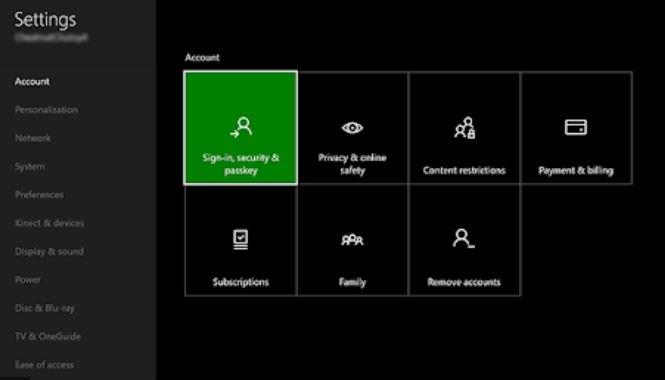Большинство пользователей Xbox One не сталкиваются с проблемами со своей консолью, но для тех, кому, возможно, придется столкнуться с некоторыми проблемами, знание того, как перезагрузить свое устройство, может оказаться полезным. Существует три типа сброса, которые вы можете выполнить на Xbox One. Каждый из них может быть необходим для решения определенной проблемы. Эта краткая статья покажет вам, в чем разница между каждой из этих перезагрузок.
Три типа сброса на Xbox One
Ниже приведены 3 типа сброса, которые вы можете выполнить на вашем Xbox One. Давайте кратко обсудим каждый из них.
Что такое Soft Reset?
Мягкий сброс, также известный как перезапуск, происходит при выключении консоли через Центр силы или используя Направляющая кнопка. Ваш Xbox One НЕ при перезапуске питание полностью выключено, и оно все еще сохраняет информацию из своего последнего состояния при включении. Это может быть полезным трюком, если ваша консоль работает медленно или если вы столкнулись с небольшим затруднением в вашей игре.
Чтобы перезапустить Xbox One через Power Center:
- Нажмите и удерживайте Кнопка Xbox в центре вашего контроллера Xbox One, чтобы открыть Power Center.
- Выбрать Перезагрузите консоль.
- Выбрать Запустить снова.
Чтобы перезапустить Xbox One из руководства:
- Нажмите кнопку Xbox, чтобы открыть руководство.
- Выбрать Система> Настройки> Общие> Режим питания и запуск.
- Выбрать Перезагрузить сейчас.
Что такое Hard Reset?
С другой стороны, жесткий перезагрузка или сброс происходит при выключении Xbox One. Другое имя, которое мы используем для этого типа сброса: цикл питания. Вы можете сделать это, нажав и удерживая кнопку Xbox перед консолью около 10 секунд. Когда консоль выключена, вы можете оставить консоль отключенной от электрической розетки на 2 минуты, чтобы очистить ее память..
Как и при мягком сбросе, это не удалит любые данные, но может быть полезно для исправления временных или незначительных ошибок, которые могли появиться после длительного отключения консоли..
Вы можете снова включить Xbox One, нажав кнопку питания на передней панели консоли..
Что такое сброс настроек к заводским?
Заводские настройки Xbox One стирают данные, хранящиеся на жестком диске, и возвращают настройки программного обеспечения в исходное состояние. Этот сброс приведет к удалению всех сохраненных игровых данных, установленных приложений и игр и других настроек, которые вы настраивали ранее. Другими словами, программное обеспечение вернется в состояние, когда ваша консоль была впервые поставлена.
Причины, по которым вы можете сбросить настройки Xbox One до заводских настроек
Выполнение сброса к заводским настройкам обычно является рекомендуемым шагом для устранения неполадок, если вы сталкиваетесь с проблемами, которые обычные шаги, такие как программный или аппаратный сброс, не могут быть устранены. Например, если ваша консоль все время зависает или дает сбой играм, возможно, что за этим стоит проблема с программным обеспечением, или в рассматриваемой игре могут быть поврежденные файлы. Чтобы устранить проблему, вы можете выполнить сброс к заводским настройкам, чтобы восстановить известное рабочее состояние программного обеспечения..
Вам также необходимо восстановить заводские настройки Xbox One, если вы планируете отдать его или продать. Это приведет к удалению всей вашей личной информации, такой как тег игрока, сохраненные игры, загруженные приложения и игры, с жесткого диска..
Как восстановить заводские настройки вашего Xbox One?
Восстановить заводские настройки программного обеспечения вашего Xbox One очень просто. Имейте в виду, что это сотрет ваши данные, поэтому обязательно сделайте резервную копию того, что вам нужно, прежде чем продолжить.
- На вашем контроллере нажмите Дом кнопка.
Вы также можете нажмите влево на D-Pad пока не появится главное домашнее меню.

- Перейти в меню настроек.
Выберите значок передач открыть меню настроек.

- Перейти в систему.
Выбрать система из меню настроек.

- Перейти к информации консоли.
Выбрать Информация о консоли под системой.

- Перейти к сбросу консоли.
Выбрать Сбросить консоль под консольной информацией.

- Форматировать жесткий диск.
Выбрать Сбросить и удалить все для полного сброса настроек.

После того, как вы выбрали Сбросить и удалить все, не будет запроса о подтверждении. Будьте осторожны, чтобы не выполнить сброс, если вы еще не подготовили резервную копию.